Windows 2000 am LSG
Man legt eine Installations-CD ins Laufwerk und beginnt damit zu booten. Die Bootreihenfolge sollte so eingestellt sein, dass auch von CD gebootet werden kann. Da in diesem Fall eine völlig neue Platte verwendet wurde, entfällt sowohl die Aufforderung eine Taste zu drücken, als auch die Bootreihenfolge anzupassen.
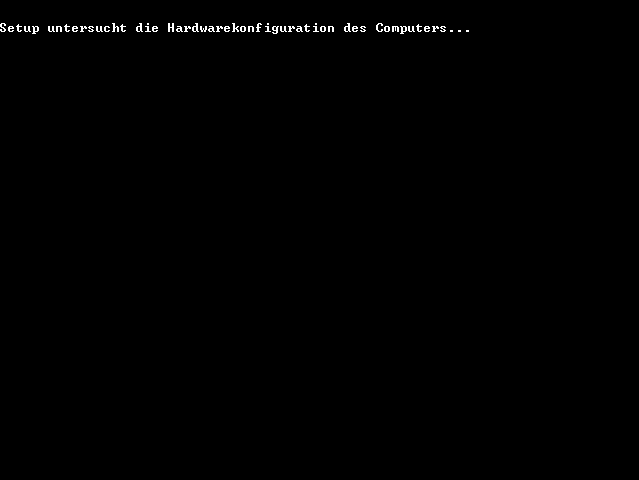
Da die Platte nicht partitioniert ist, fängt Setup gleich an und untersucht den Computer.
Um danach den Benutzer nette blaue Bildschirme zu präsentieren.
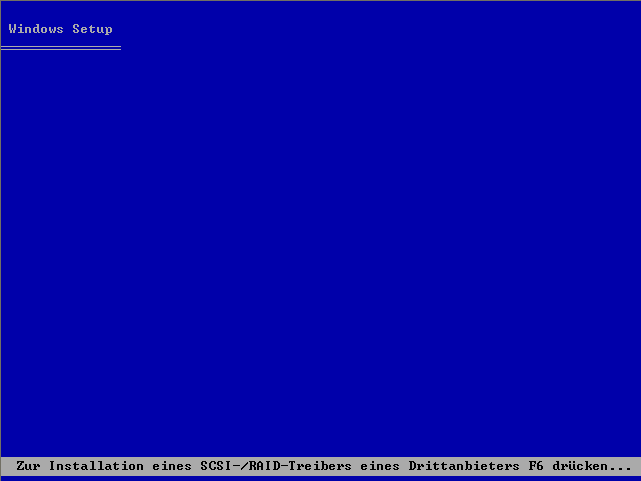
Und zum laden weiterer Treiber aufzufordern. Dies geht mittels F6.
Und zu laden
Und zu starten.
Zur Abwechslung dann auch einen schwarzen Bildschirm zu präsentieren. Danach beginnt das eigentliche Setup.
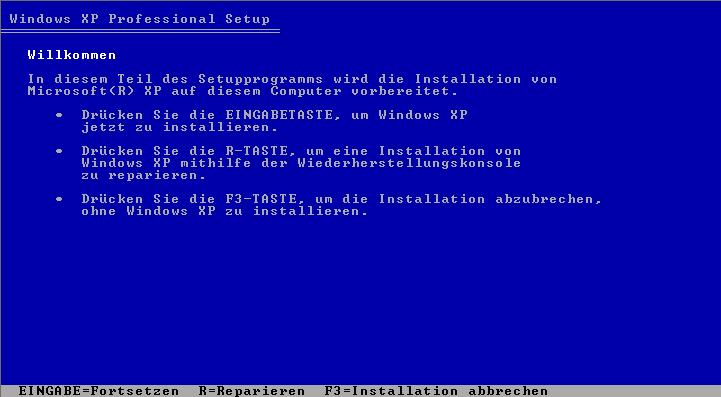
Mit [ENTER] geht es hier weiter. Mit R kann man eine bestehende Installation auch wieder beleben, näheres steht bald mal hier.
Danach wird wieder gewartet.
Und anschließend mit F8 dem Lizenzvertrag zugestimmt. Danach kommt der einzig wirklich interessante Teil. Das Partitionieren der Festplatte.
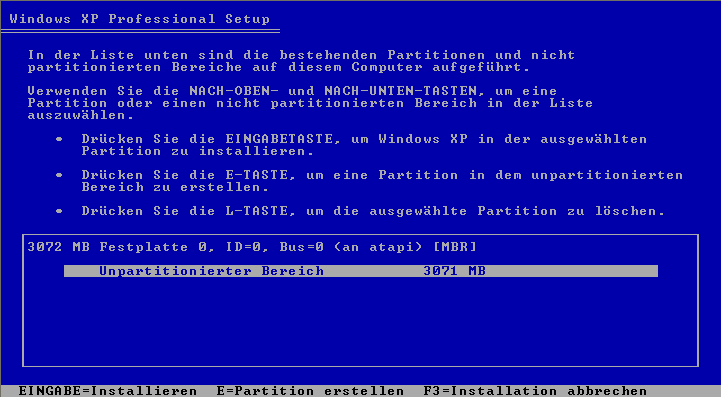
Mit E kann man einen neue Partition erstellen. Soll die gesamte Platte verwendet werden, drückt man auch hier einfach [ENTER]. Ich zeige hier die Vorgehensweise und lege mit E eine Partition an.
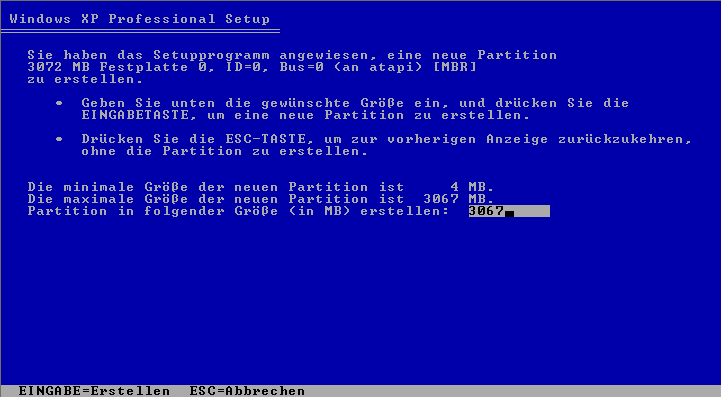
In dieser Maske gibt man die Größe der Platte an. Das zusätzliche bestätigen zum Erstellen entfällt unter Windows XP.
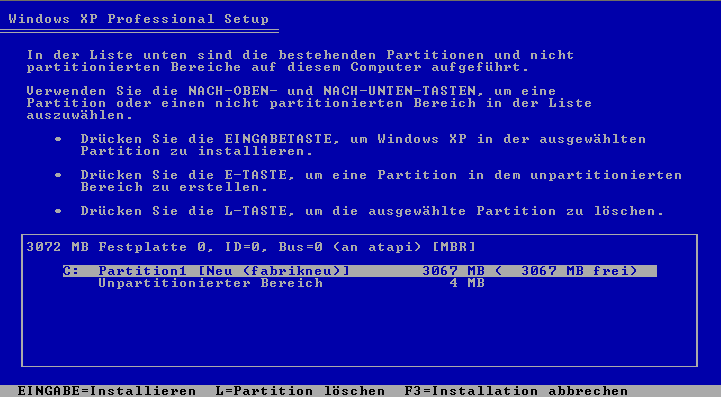
Wenn man die Größe geändert hat, kann man jetzt weitere Partitionen erstellen.
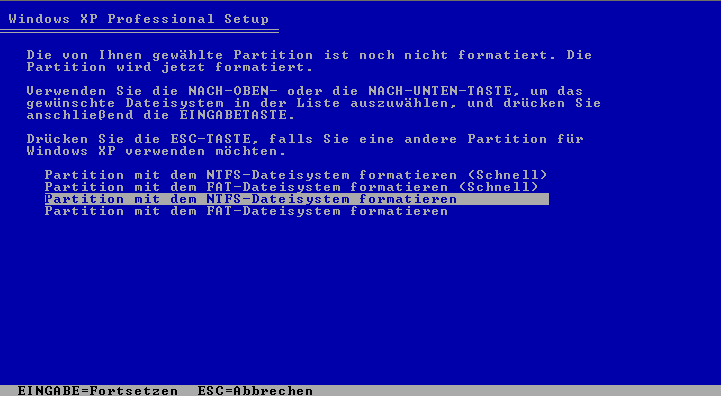
Danach bekommt man eine Auswahl von Dateisystemen und die Möglichkeit diese schnell oder gründlich zu formatieren.
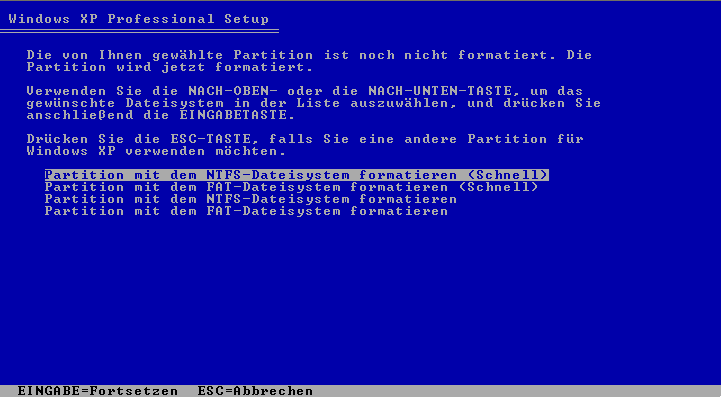
Im Normalfall kann man ruhig NTFS (schnell) formatieren. Nur für ältere Platten ist die normale Formatierung sinnvoll. Für das FAT System besteht nur dann sinnvolle Verwendung, wenn man mit der Workstation experimentieren möchte.
Danach wird die Festplatte formatiert.
Und die ersten Dateien kopiert
Und die Konfiguration initialisiert.
Und zum Schluss der Computer neugestartet wird. Man muss etwas schneller als 15 Sekunden sein, um den Neustart durch einen Neustart zu verhindern.
Was dann letztendlich doch in einem Neustart endet.
Zweiter Teil. Windows XP wird zum ersten mal gestartet.
Und mit der graphischen Oberfläche geht die Installation weiter,
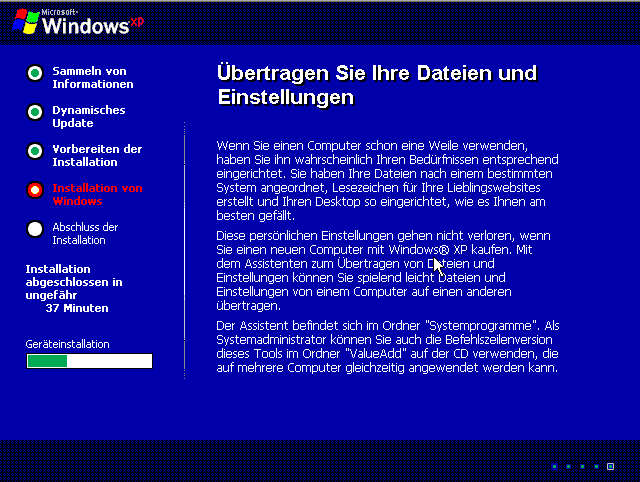
die mit der Installation und Erkennung der Hardware beginnt.
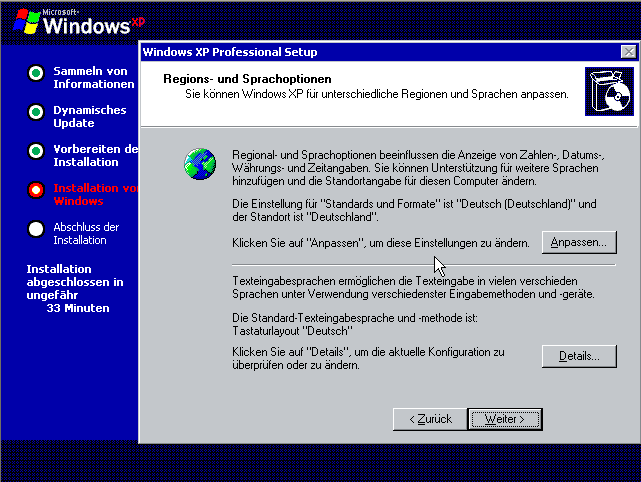
Danach kommt das Gebietsschema. Da wir uns in Deutschland befinden und die deutsche Version haben, braucht man hier nichts zu ändern. Sollten sie aber in der Schweiz sein. Muss oben unter Anpassen das Tastaturlayout geändert werden.
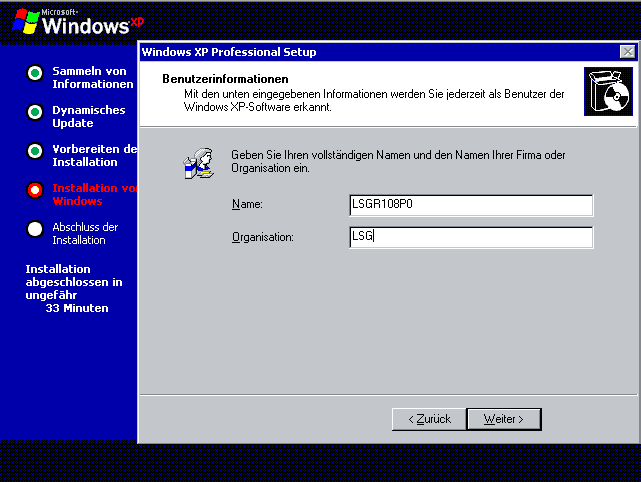
Danach gibt man den Namen der Organisation ein in unserem Beispiel ist das LSG für Louise Schroeder Gymnasium. Der Name hier ist im Prinzip egal, wir verwenden den zukünftigen Computernamen. Den kann man übrigens mit Markieren und STRG+C schon für später speichern.
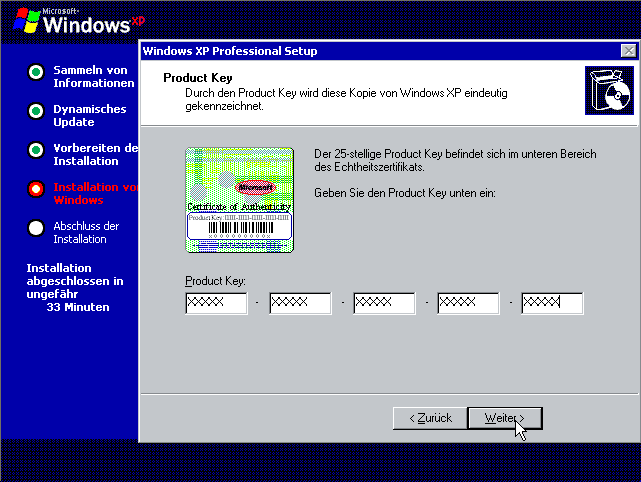
Als nächstes wird die Eingabe der Seriennummer fällig. Für XP Distributionen, die dem Open Programm oder manchen Schulprogrammen beiliegen entfällt dieser Schritt. Falls es sich um OEM Versionen handelt, braucht man den wirklichen CD Key, da hier später aktivieren angesagt ist.
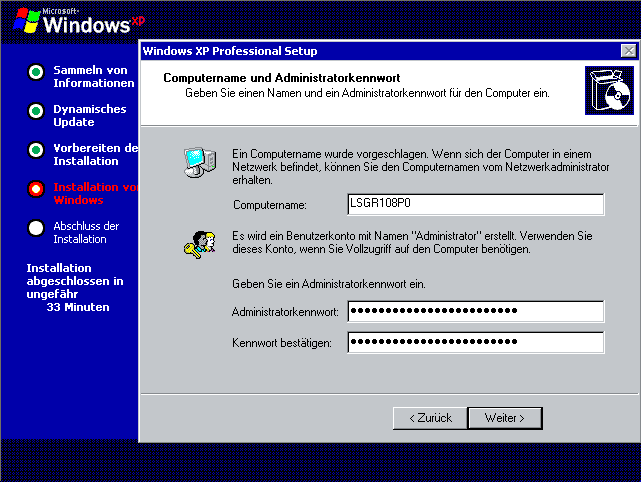
Nach dem CD Key kommt der Computername. Wenn man ihn vorher schon gespeichert hat, kann man ihn hier mit STRG+V einfügen. Außerdem muss das lokale Administrator Kennwort eingeben.
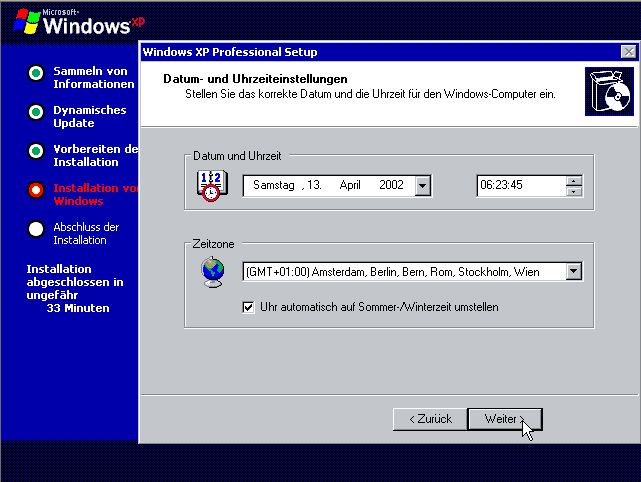
Der letzte Schritt ist es die Einstellungen für die Zeit zu tätigen. Auch hier stimmen die Voreinstellungen im Normalfall.
Als dritter Teil kommt die Installation des Netzwerkes. Dies beginnt mit der Erkennung der Netzwerkhardware.
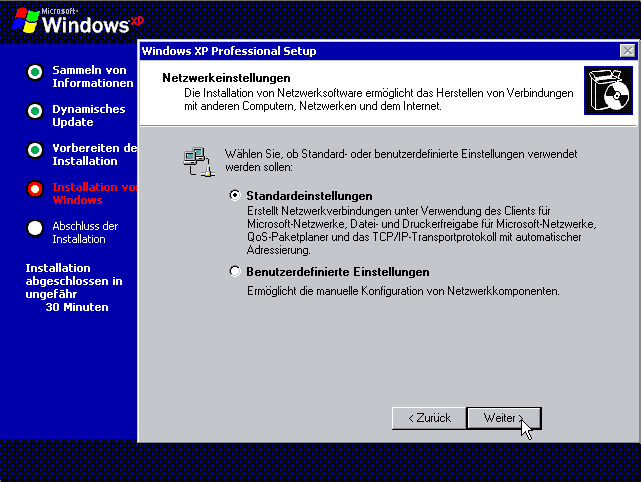
Und darauf kommt die Eingabemaske, in der man die Voreinstellungen akzeptieren oder ändern kann. Die Voreinstellung ist alles auf DHCP.
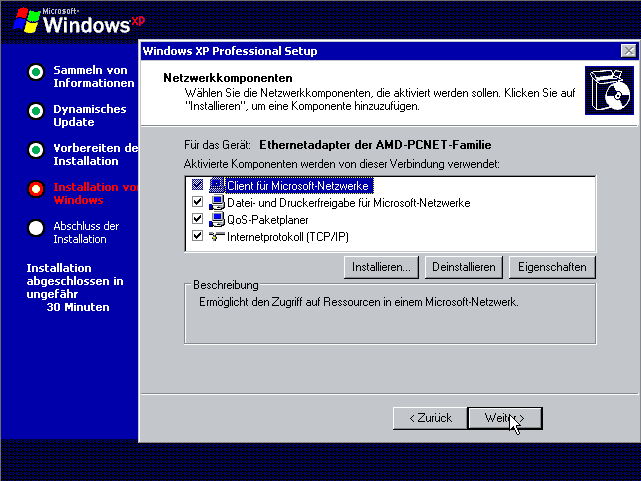
Will man die Einstellungen ändern, kommt zunächst dieses Feld, in dem man Dienste deinstallieren, installieren oder konfigurieren kann.
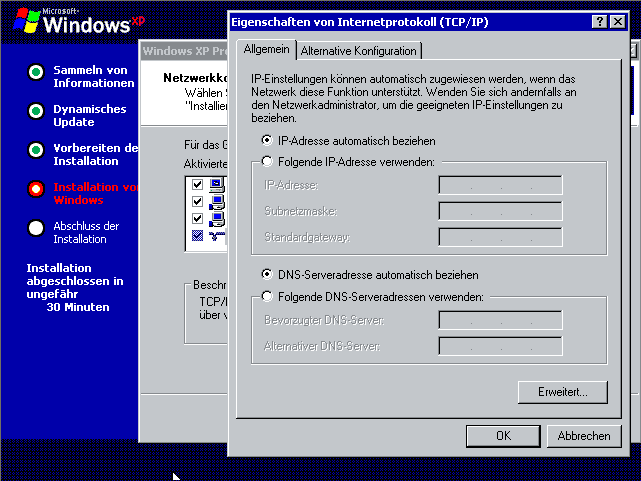
So sieht das Feld für das TCP IP Protokoll aus. Für genauere Einstellungen hier weiterlesen
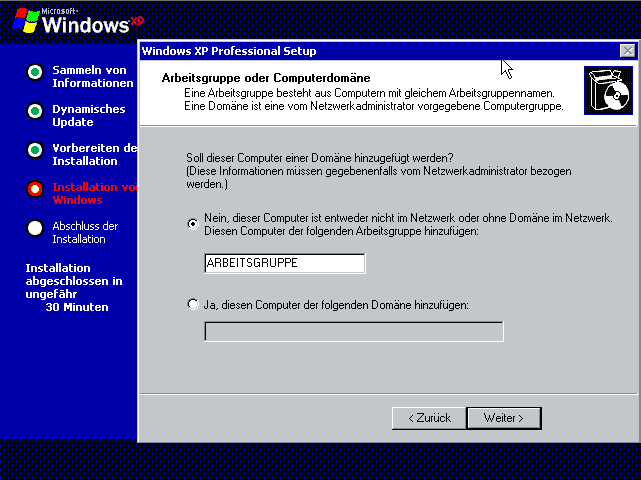
Danach kommt die Auswahl der Arbeitsgruppe oder Domäne.
Jetzt kommt die abschließende Installation von Dateien, Konfiguration und Registrierung der Komponenten
Damit verabschiedet sich der graphische Installationsteil von uns und startet neu.
Als erstes kommt Windows mit der netten Botschaft die Bildschimeinstellung geändert zu haben. In meinem Fall leider auf 640x480 bei 16 Farben :-)
Womit der Startbildschirm auch nicht sonderlich schön aussieht.
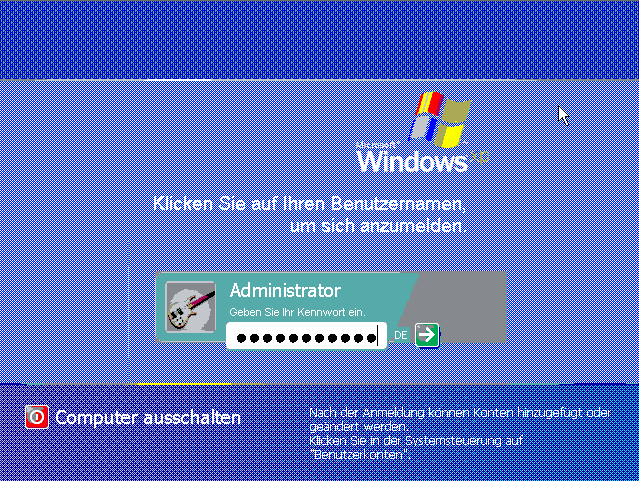
Da wir weder Benutzer angelegt haben, noch einer Domäne beigetreten sind, muss man sich hier als Administrator anmelden. Wenn später Benutzer angelegt werden, kann man sich nicht mehr als Administrator anmelden, da dieser Name nicht mehr in der Auswahlliste steht.
Nachdem die Einstellungen übernommen wurde, kommt Windows mit einem für 16 Farben unpassenden Hintergrundbild.
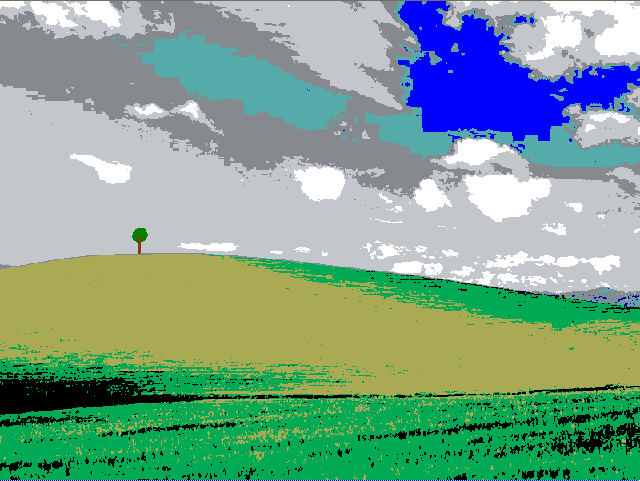
P. S. Der Baum steht unter Copyright.
Weiterführende Themen:
Zurückstellen vom XP Outlook auf das alte Aussehen
Den Zugriff auf einen Samba Server ohne verschlüsseltem Kennwort ermöglichen
Einbinden in eine Windows Domäne